iPhone でグループ チャット/テキストにカスタム名を付ける方法
iPhone ユーザーの場合は、iMessage アプリを介して大規模なグループ チャットに参加できます。アプリは単純に見えますが、多くのユーザーが利用していない隠れた機能がいくつかあります。特に、グループ チャットにカスタム名を付けることができます。
参加者が重複する複数のグループ チャットに参加している場合、すべてをまっすぐに保つのは難しい場合があります。グループ チャットにカスタム名を付けると、参加者とチャットの目的を覚えやすくなり、電話を数回タップするだけでチャットに名前を付けることができます。
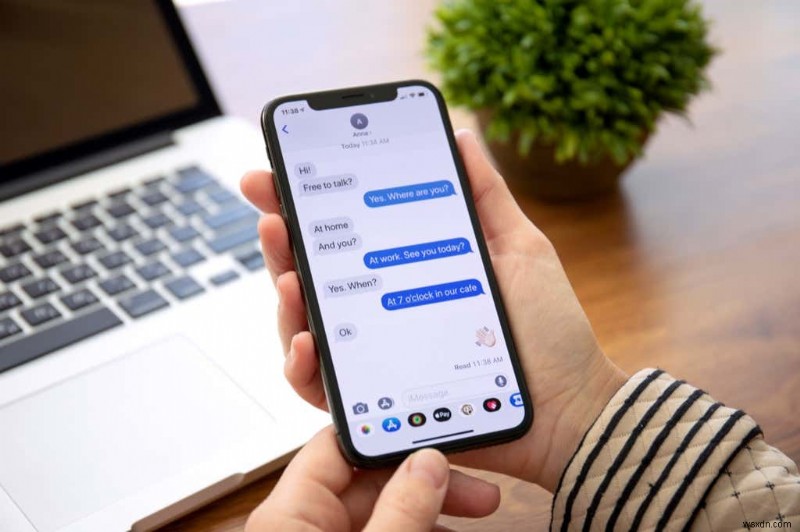
チャットに名前を付ける前に知っておくべきこと
iMessage でグループ チャットにカスタム名を付ける前に、いくつかのことを覚えておく必要があります。
まず、他の iMessage ユーザーのみで構成されるグループ チャットにカスタム名を付けることができます。誰かが Android デバイスまたは別のサービスからテキスト メッセージを送信している場合、チャットに名前を付けることはできません。 MMS および SMS グループ メッセージに独自の名前を付けることはできません。
次に、チャットの全員がチャットの名前と変更者を確認できます。つまり、グループには適切な名前のみを使用する必要があります。つまり、学校のプロジェクト グループに「Stinky, Weirdo, and Me」という名前を付けないでください。
iPhone でグループ チャットに名前を付ける方法
グループ チャットに名前を付けるのは、最も簡単にできることの 1 つです。デフォルトでは、チャットには、会話に参加しているすべての連絡先の名前が含まれます。参加者のいずれかが連絡先にリストされていない場合、チャットには代わりにその番号が表示されます。
<オール>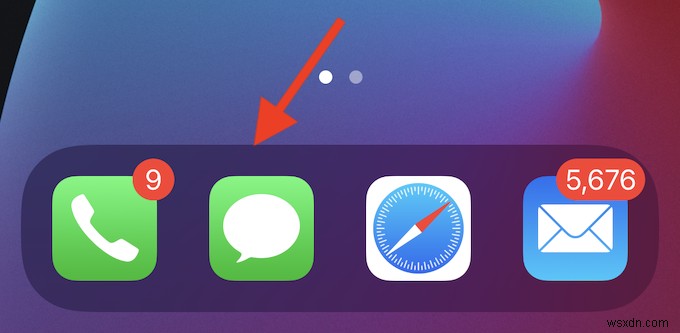
- 名前を付けたいチャットを開きます。
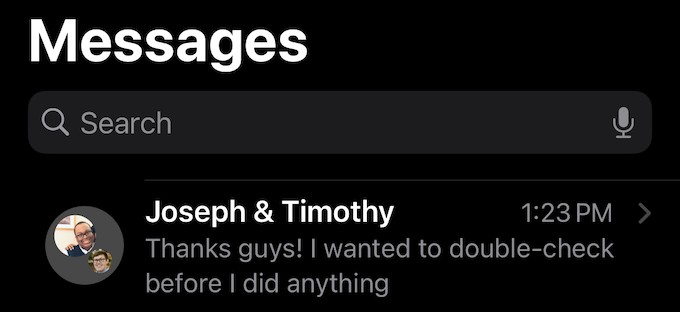
- [情報] をタップします。

- [名前と写真を変更] をタップします。
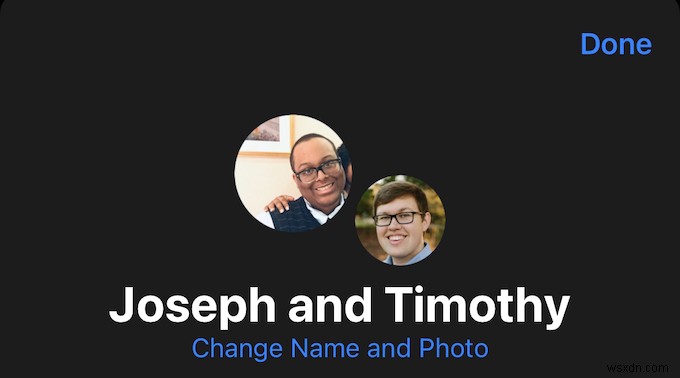
- グループ名を入力して、[完了] をタップします。
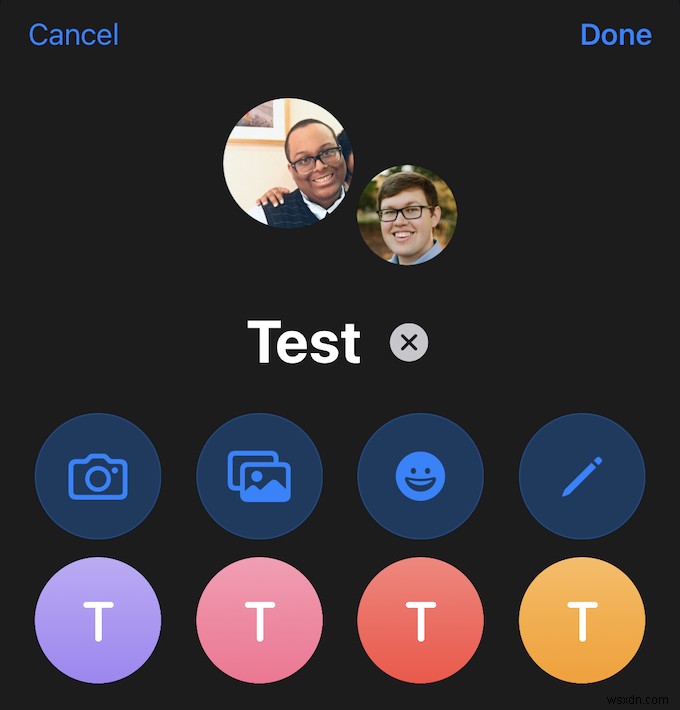
チャットの下部に、「会話に名前を付けました」というメッセージがポップアップ表示されます。 また、名前を変更すると、その特定のグループ チャットでアイコンとして使用するカスタム イメージを選択するか、写真を撮ることができます。
グループの名前は自由に変更してください。そうすることに対する罰則はありません。グループには「School Project Group」、「DND Group」などの名前を付けることができます。また、友達同士のランダムな会話の場合は「Gravy」などの名前を付けることができます。
名前も覚えておきましょう! Siriを使って直接メッセージを送ることができます。 「Hey Siri、メッセージ [グループ チャット名]」と言うだけです。これは、Siri を使って 1 人にテキスト メッセージを送信するようなものです。
iPhone で Facebook グループ チャットに名前を付ける方法
SMS および MMS チャットの名前は変更できませんが、Facebook Messenger アプリを使用すると、iMessage と同様にチャットの名前を変更できます。
<オール>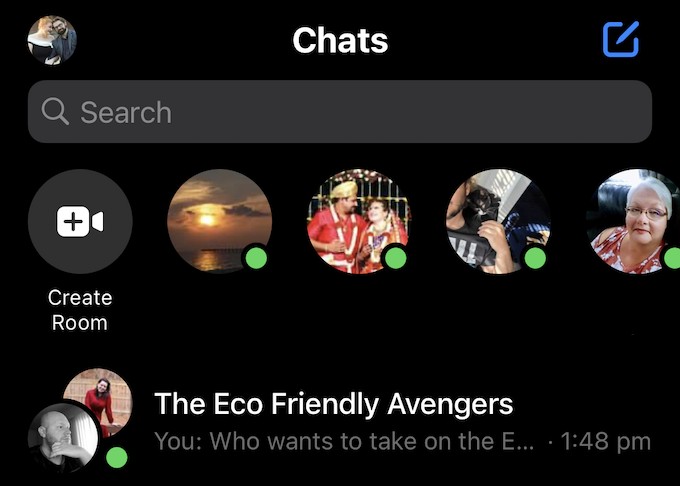
- [編集] をタップします .
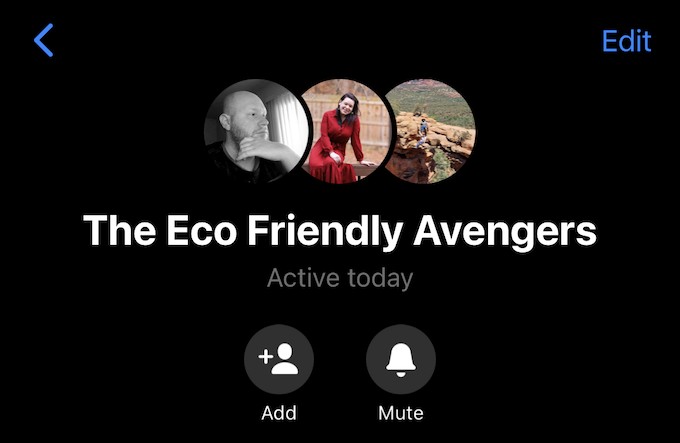
- [チャット名を変更] をタップします。
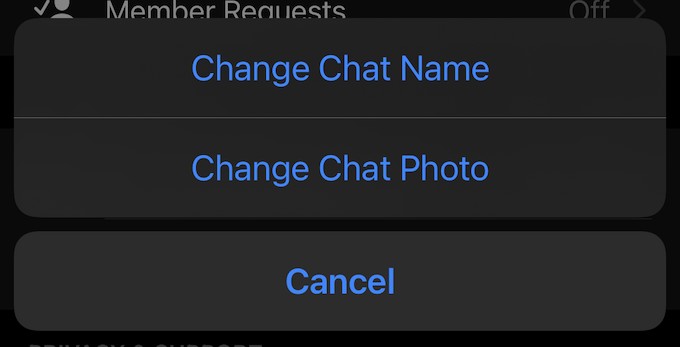
- 新しいチャット名を入力して、[OK] をタップします。
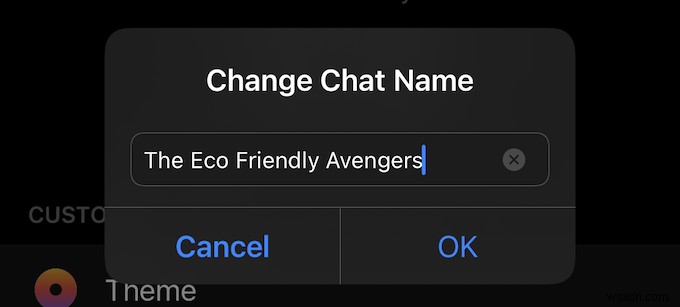
Facebook でグループ チャットの名前を変更することは、携帯電話内で名前を変更するのと同様の目的を果たします。整理、楽しみ、または単に友達をからかうためです。多くのチャット機能は使用されなくなりますが、iMessage と Facebook Messenger が提供する機能を最大限に活用して、エクスペリエンスを最大限に活用してください。
最後に、情報 iMessage 内のページでは、チャット内で共有されたすべての画像、リンク、またはファイルをすばやく確認することもできます。仕事のプロジェクトなど、頻繁にファイルを交換している場合、この機能を使用すると、ドキュメントの検索が大幅に簡単になります。
-
iPhone のテキスト メッセージの音を変更する方法
iPhone は、着信音、通知、アラート、リマインダーなど、さまざまな音を出します。すべての音を混同しやすく、その音が聞こえたときに何が起こっているのかわかりません。 新しいメッセージをいつ受信したかを簡単に知るために、iPhoneのテキストメッセージの音を変更する方法を紹介します.おまけとして、特定の連絡先にカスタム メッセージ音を設定する方法も説明します。 iPhone のテキスト メッセージのサウンドを変更する Apple はメッセージ警告音の優れたコレクションを提供しているので、すぐに認識できるものを選択できます。 設定を開く アプリを開き、[音と触覚] を選択します . テキ
-
iPhone で FaceTime グループ通話を録音する方法
グループFaceTime通話で作った思い出をあなたと一緒に保存したいですか?それは、FaceTime 通話を録音するオプションを使用して行うことができます。最近のアップデートによると、FaceTime 通話では、32 人が通話に参加できます。これにより、友人や家族との素敵な思い出をすべて記録しておく理由がさらに増えます。また、従業員とのビデオ会議のセッションにすることもできますし、FaceTime 通話でプレゼンテーションを記録することもできます。 COVID-19 の影響で、いくつかの運動やその他の活動がビデオ通話で行われています。 FaceTime 通話を使用して録音すると、後で参照でき
